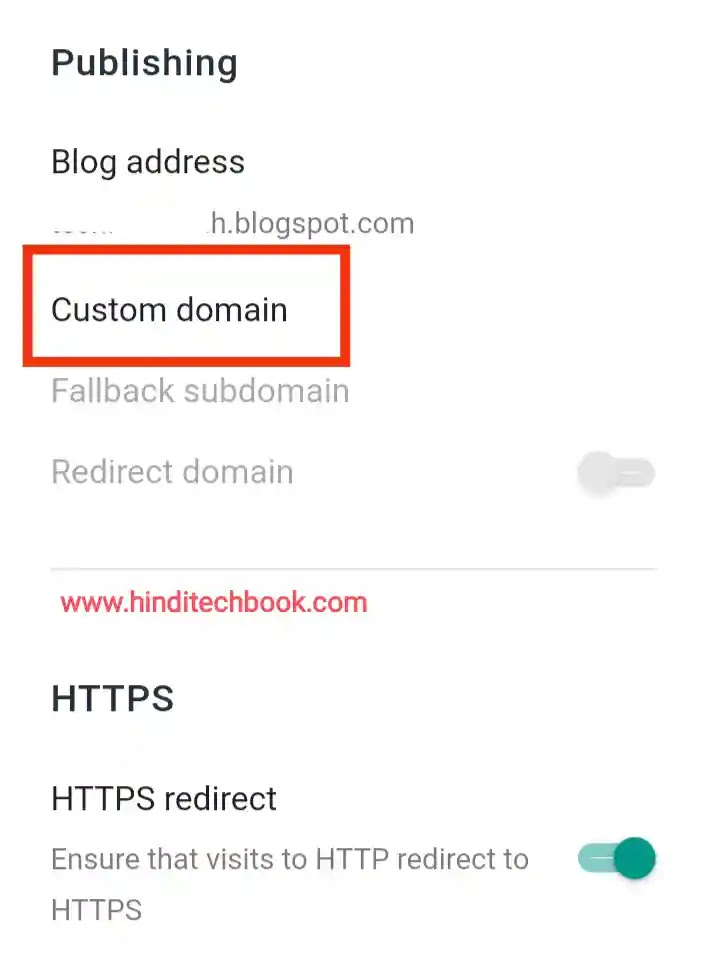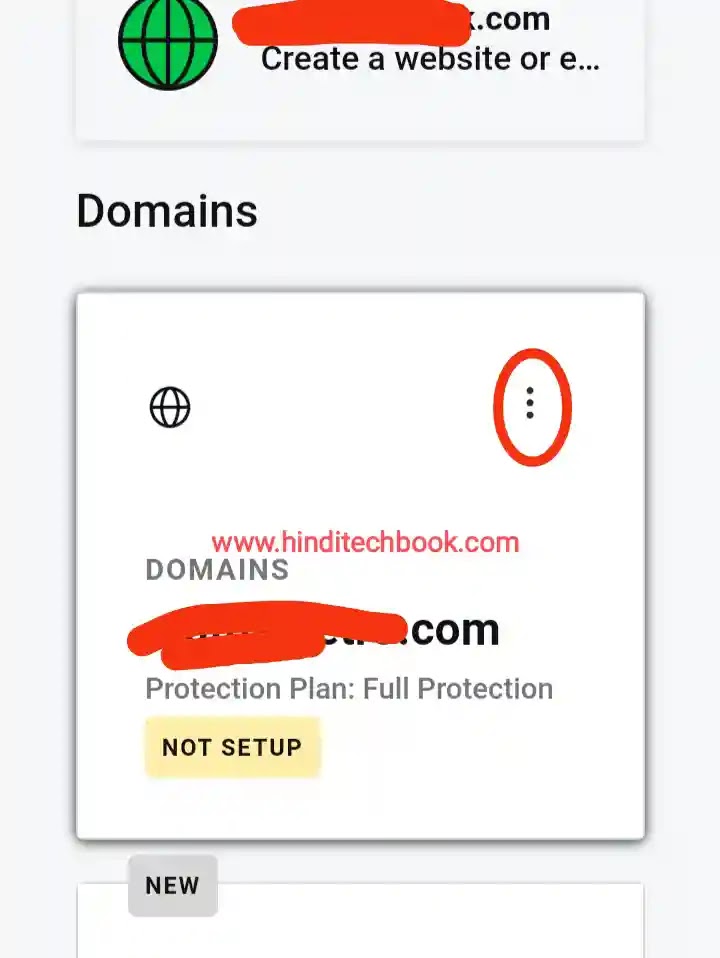How To Add Custom Domain To Blogger GoDaddy 2023 | ब्लॉगर में Custom Domain कैसे लगाए?
नमस्कार दोस्तों, हिंदी टेक बुक में आपका स्वागत है। आज हम बात करने वाले हैं कि ब्लॉगर में Custom Domain कैसे Add करे? यदि आपने अभी तक अपनी वेबसाइट के लिए Custom Domain नहीं खरीदा है तो आप नीचे दी गई लिंक पर जाकर कस्टम डोमेन खरीदने की पूरी जानकारी हिंदी में पढ़ सकते हैं।
इस पोस्ट में हम आपको ब्लॉगर में Custom Domain Add करने का तरीका बताएंगे, इसलिए इस पोस्ट को ध्यान से पढ़ें। यदि आपकी वेबसाइट ब्लॉगर पर Hosted है तो Domain Name खरीदने के बाद उस Custom Domain को ब्लॉगर में कैसे ऐड करें? इस Topic पर आज हम बात करने वाले हैं। तो बने रहिए हमारे साथ शुरू से अंत तक।
Custom Domain Kya Hota Hai Puri Jankari Hindi Me
 |
| Custom Domain Kya Hota Hai Puri Jankari Hindi Me |
Blogger में जब आप नई वेबसाइट बनाते हैं तो Blogger आपकी वेबसाइट के लिए एक Subdomain प्रोवाइड करता है जो दिखने में https://example.blogspot.com की तरह होता है। लेकिन अपनी वेबसाइट का URL Attractive और Professional टाइप का बनाने के लिए आपको Custom Domain Name की जरूरत पड़ती है, जिसे आप Godaddy, NameCheap, Hostinger इत्यादि Domain Registrar की वेबसाइट पर जाकर खरीद सकते हैं। कस्टम डोमेन का इस्तेमाल करने से आपकी वेबसाइट एक Brand की तरह दिखती है। कस्टम डोमेन का Use करके आप Blogspot की तुलना में Website की Ranking को ज्यादा लेवल तक Improve कर सकते हैं। तो चलिए शुरू करते हैं Blogger Me Custom Domain Kaise Add Kare?
और पढ़ें:
Custom Domain Ka Kya Fayda Hai?
इस पोस्ट में हम जानेंगे कि ब्लॉगर Me Custom Domain कैसे Add करे? लेकिन इसके पहले यह जान लेते हैं कि ब्लॉगर में Custom Domain Ka Kya Fayda Hai? कस्टम डोमेन का इस्तेमाल करके आप ब्लॉगिंग के Career में बहुत आगे तक जा सकते हैं। यदि आप नए ब्लॉगर हैं और Blogspot के Subdomain पर अपनी वेबसाइट बनाकर काम चलाते हैं। लेकिन यदि भविष्य में आपको उसी वेबसाइट से अच्छी खासी Earning होने लगे तो आप यही चाहेंगे कि मैं अपनी वेबसाइट को वर्डप्रेस पर Shift कर लूं। ऐसे में यदि आपकी वेबसाइट में Custom Domain ऐड नहीं रहेगा तो आप WordPress पर अपनी वेबसाइट को Shift नहीं कर पाएंगे। “ब्लॉगर में कस्टम डोमेन को ऐड करने का यह भी फायदा है कि आपकी वेबसाइट जल्दी से रैंक करती है”। यदि आप अपनी वेबसाइट को सर्च इंजन में जल्दी से Rank कराना चाहते हैं तो यह पोस्ट पढ़ें – Blog Ko Google Mein Jaldi Se Rank Kaise Karaye
Blogger Me Custom Domain Kaise Add Karne Ka Tarika
चलिए हम Blogger Me Custom Domain Kaise Add Karne Ka Tarika Step By Step जान लेते हैं। Blogger में Custom Domain को Add करने के लिए सबसे पहले Blogger के Dashboard में जाएं।
Blogger Dashboard में जाने के बाद Settings के ऑप्शन पर क्लिक करें। यदि आपने अभी तक अपने ब्लॉगर ब्लॉग की Basic Settings नहीं की है तो Blogger की Basic Settings करने के लिए यह पोस्ट पढ़ें- Blogger Ki Basic Settings Ke Baare Mein Puri Jankari
- Custom Domain पर क्लिक करने से Custom Domain का बॉक्स Open होगा।
- इस बॉक्स में, आपने जो कस्टम डोमेन खरीदा है इसको www के साथ टाइप करें। जैसे यदि आपका कस्टम डोमेन HindiTechBook.Com है तो आप कस्टम डोमेन वाले बॉक्स में www.hinditechbook.com टाइप करेंगे।
- Custom Domain टाइप करने के बाद Save के बटन पर क्लिक करें।
“We Have Not Been Able To Verify Your Authority To This Domain. On Your Domain Registrar’S Website, Locate Your Domain Name System (DNS) Settings And Enter The Following Two CNAMEs: (Name: Www, Destination: Ghs.Google.Com) And (Name: J5xxxxxxxxoo, Destination: Gv-2wxxxxxxxxxn2d.Dv.Googlehosted.Com). See Https://Support.Google.Com/Blogger/Answer/1233387 For Detailed Instructions”.
इसका मतलब यह होता है कि आपने जो कस्टम डोमेन नेम ऐड किया है। Blogger उसको Confirm नहीं कर पाता है कि वह आपका ही Custom Domain है। इसलिए ब्लॉगर Two CNAME प्रोवाइड करता है जिसे आपको Domain Registrar की वेबसाइट में जाकर DNS Records में Add करना होता है।
और पढ़ें:
How To Add Custom Domain To Blogger GoDaddy 2023
यदि आपने Custom Domain Name को Godaddy से खरीदा है तो इसके लिए अपने ब्राउज़र में www.godaddy.com टाइप करें।
- Godaddy वेबसाइट के होम पेज पर जाने के बाद बिल्कुल नीचे तक Scroll करें।
- My Product पर क्लिक करने से एक पेज ओपन होगा जिसमें आपकी वेबसाइट की लिस्ट दिखाई देगी इस List में से अपनी वेबसाइट को Choose कर लें।
- Manage DNS पर क्लिक करने के बाद Domain के सभी DNS रिकॉर्ड दिखाई देंगे।
- इसमें आपको ब्लॉगर द्वारा Provided दोनों CNAME को ऐड करना है।
- दोनों CNAME को ऐड करने के बाद Save के ऑप्शन पर क्लिक करें।
अब दुबारा ब्लॉगर की सेटिंग में जाएं और जहां पर आपको Error दिखाई दे रहा था उसके नीचे Save के बटन पर क्लिक करें। अब आपका कस्टम डोमेन सफलतापूर्वक Add हो गया है
Error While Creating Custom Domain On Blogger
जब आप कस्टम डोमेन वाले बॉक्स में अपना Custom Domain Name इंटर करेंगे तो आपको कभी-कभी कुछ और भी Errors दिखाई देती है जिन्हें तुरंत ही सुधारने की जरूरत होती है तभी आपका Custom Domain ऐड होगा।
1. URL Is Malformed
यदि आप कस्टम डोमेन ऐड करते समय कस्टम डोमेन नेम के बीच में गलती से भी कोई Space लगा देते हैं तो आपको “URL Is Malformed” का Error आता है। इसलिए आपको Custom Domain Name ऐड करते समय कस्टम डोमेन नेम में कोई Space नहीं छोड़ना चाहिए।
2. URL Ends With An Invalid Top-Level Domain Name
जब आप Blogger में कस्टम डोमेन ऐड करते हैं तो यदि गलती से भी आपके कस्टम डोमेन नेम का Extension टॉप लेवल डोमेन(.in, .com, .org .net) के अलावा कोई और एक्सटेंशन टाइप हो जाता है तो आपको “URL Ends With An Invalid Top-Level Domain Name” आता है इसलिए अपना डोमेन नेम ध्यान से इंटर करना चाहिए।
3. Blogs May Not Be Hosted At Naked Domains (Ex: Yourdomain.Com). Please Add A Top-Level Domain (Www.Yourdomain.Com) Or Subdomain (Blog.Yourdomain.Com).
यदि कस्टम डोमेन Add करते समय आप बिना www के कस्टम डोमेन नेम एड करते हैं तो आपको “Blogs May Not Be Hosted At Naked Domains (Ex: Yourdomain.Com). Please Add A Top-Level Domain (Www.Yourdomain.Com) Or Subdomain (Blog.Yourdomain.Com)”. आता है इसलिए कस्टम डोमेन हमेशा हमेशा www.Example.Com के Format में ऐड करना चाहिए।
और पढ़ें:
Conclusion
आज के पोस्ट में हमने यह सीखा कि “ब्लॉगर में Custom Domain कैसे लगाए?” यदि आपको यह पोस्ट अच्छी लगी हो तो कमेंट करके हमें जरूर बतायें और सोशल मीडिया पर अपने दोस्तों के साथ भी शेयर करें ताकि उनके6 भी सही जानकारी मिल सके। कस्टम डोमेन या ब्लॉगिंग से रिलेटेड आपके पास कोई भी सवाल हो तो आप कमेंट करके हमसे पूछ सकते हैं आपके सवालों का जवाब देने की पूरी कोशिश करेंगे।
धन्यवाद!